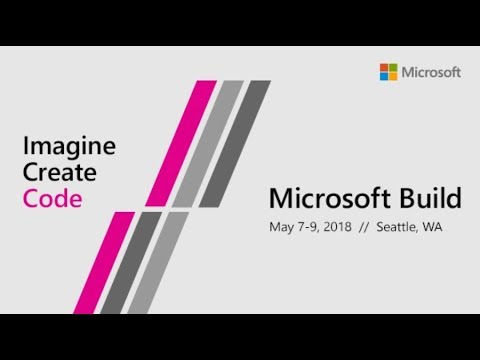"Office 2016", "Office 2010" ir "Office 365" neteikia "Picture Manager". " Microsoft" nuotraukų tvarkyklė leisk vartotojams lengviau peržiūrėti ir redaguoti paveikslėlius, valdyti paveikslėlius ir daugelį jų patiko. On " Windows 10", dabar turite "Windows" nuotraukų programą, kuri leidžia tvarkyti nuotraukas. "Microsoft" pašalino "Picture Manager", nes pagrindiniai vaizdo redagavimo įrankiai, kurie buvo įtraukti į jį, jau yra įtraukti į "Word", "PowerPoint" arba "Excel". Bet jei to trūksta ir norite įdiegti "Picture Manager", galite tai padaryti taip.
Įdiekite "Microsoft Office Picture Manager" sistemoje "Windows 10"
Atsisiųskite "Microsoft Office SharePoint Designer 2010" arba "2007". Ji gali būti įdiegta ir nereikalinga licencija. Pagalvok; jums reikia įdiegti 201 versiją - 32 bitų arba 64 bitų, o ne 2013 m. versiją, nes "SharePoint Designer 2013" nenaudojate "Picture Manager".
Atsisiųsdami ją, paleiskite diegimą, priimkite licencijavimo sąlygas ir pasirinkite Pritaikyti mygtukas įdiegimui, kai jis siūlomas.
Dabar kitame ekrane pasirinkite Vykdyti iš mano kompiuterio dėl "Microsoft Office" nuotraukų tvarkyklė ir Nepasiekiamas visoms kitoms programoms, kaip parodyta žemiau.

Spustelėkite Įdiegti dabar, ir diegimas bus tęsiamas. Kai tai bus baigta, galėsite pamatyti "Microsoft Office Picture Manager" Paskutinės pridėtos savo "Windows 10" paleidimo ekrane.
Spustelėkite ją, kad atidarytumėte programą.

"Microsoft Office" nuotraukų tvarkyklė leidžia tvarkyti, redaguoti, bendrinti ir peržiūrėti nuotraukas. The Raskite nuotraukas funkcija yra gana naudinga nustatant visas nuotraukas. Galite naudoti nuotraukų redagavimo įrankius, kad galėtumėte apkarpyti, išplėsti, kopijuoti ir įklijuoti. Taip pat galite bendrinti arba siųsti nuotraukas el. Laiškais arba sukurti nuotraukų biblioteką savo įmonės vidiniame tinkle.
Taip pat galite naudoti failą Setup.exe iš "Office 2010", 2007 ar 2003 "diegimo kompaktinio disko", o diegimo metu pasirinkite "Tinkinti" ir tada pasirinkite "Microsoft Office Picture Manager". Bet šiuo atveju galite susidurti su licencijavimo problemomis, taigi geriau naudoti "SharePoint Designer".
Mėgaukitės "Microsoft Office Picture Manager", net jei turite "Office 2016" įdiegtą "Windows 10" kompiuteryje. Dabar pamatysite, kaip galite "Windows Photo Viewer" gauti "Windows 10".